Ситуация достаточно распространённая, когда любимые игры уже пройдены (и даже может быть не единожды), некогда актуальные приложения используются всё реже, а то и вовсе напоминают о себе только в виде иконки на рабочем столе.

Конечно, надо бы освободить свой аппарат от всего ненужного. Но перед неопытным пользователем обязательно встанет вопрос – как удалить приложение с Айфона. На самом деле процедура штатная и очень простая, и об этом наш сегодняшний материал.
Как удалить приложение с iPhone
Существует три способа решения вопроса. Выберите наиболее комфортный для себя и ничто лишнее больше не будет занимать драгоценную память вашего устройства.
Удаление приложений с рабочего стола
Этот вариант самый быстрый и позволит выполнить процедуру буквально в считанные секунды. Что нам нужно сделать:
Нажимаем кнопку «HOME». На рабочем столе касаемся иконки любого приложения и удерживаем её в течение 1-3 секунд до появления лёгкого дрожания иконок.
Как БЫСТРО удалить приложение или игру на Android и Iphone
Теперь мы увидим, что у иконки, слева вверху, появился небольшой кружочек с крестиком. Жмём на него, после чего появится предупреждение системы об удалении данных, связанных с приложением, нажимаем «Удалить» (или «Delete»). Всё, процедура выполнена, а чтобы продолжить работу, нажимаем кнопку «HOME». Кстати, если пройти по пути: «Настройки» – «Основные» – «Статистика», то в последнем разделе можно увидеть все установленные приложения, объём памяти каждого и версию:
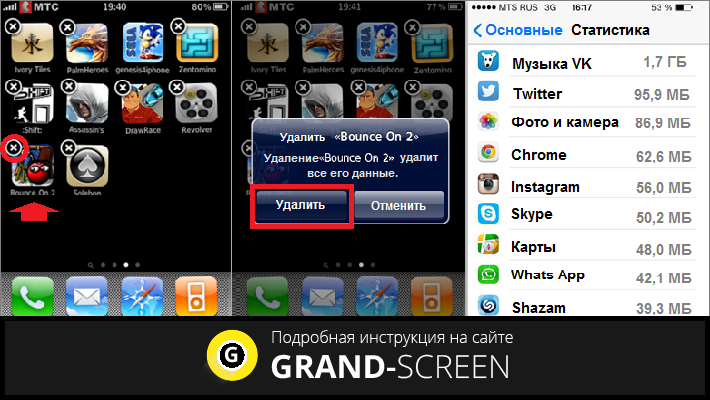
Через стандартное приложение «Настройки»
В каждом устройстве на платформе iOS по умолчанию имеется блок стандартных приложений. «Настройки» (или «Settings») – одно из них. Его можно использовать для удаления других приложений с iPhone. Алгоритм действий, которые нужно выполнить должен выглядеть так:
Открываем «Настройки», затем выбираем раздел «Основные», а из него переходим в подраздел «Статистика». Из списка установленных программ выбираем ту, которую будем деинсталлировать. Если нужное приложение не находится, то нажимаем «Показать все программы» и выбираем там. После того, как выбор сделан, просто нажимаем на кнопку «Удалить программу»:
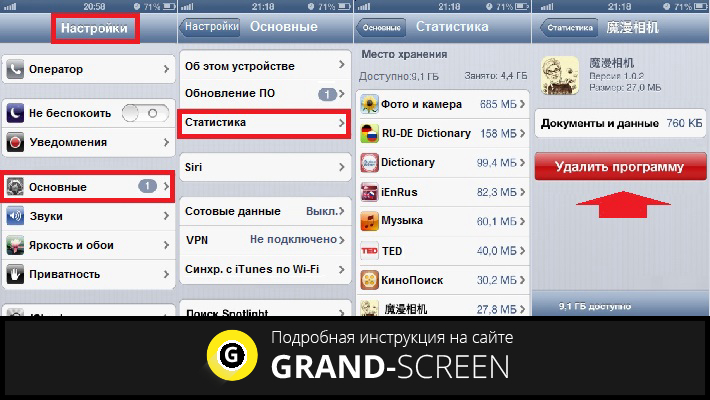
*Примечание: Этим способом не смогут воспользоваться владельцы устройств с версией iOS 4 или ниже.
С помощью программы iTunes
Любой владелец «яблочного» устройства рано или поздно сталкивается с iTunes – программой, которая помогает осуществлять широкое управление контентом на любых аппаратах от Apple.
iTunes помогает не только воспроизвести музыку и видео, осуществить быстрый интерактивный доступ к мультимедийным файлам в онлайн-режиме и т.д., но и помочь в решении задач по удалению ненужных программ. И если эта утилита установлена на вашем смартфоне, то ею вполне можно воспользоваться.
«Другое» в памяти iPhone: откуда берется и как его очистить | Яблык
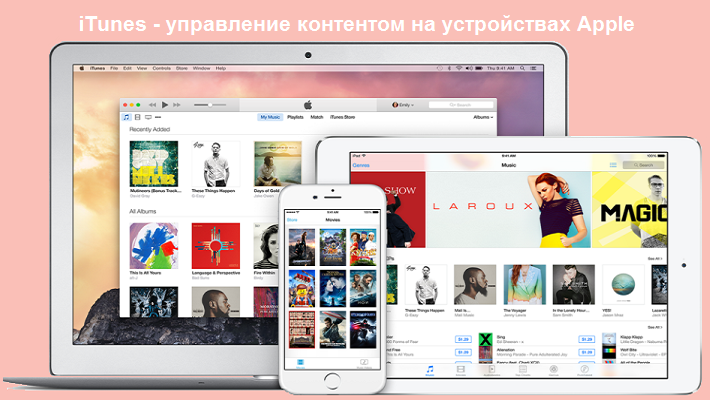
Надо отметить, что этот способ более трудоёмкий, но вполне возможно, что именно он окажется наиболее актуальным именно для вас.
Итак, чтобы этим способом осуществить удаление приложения с Айфона, мы должны выполнить следующие действия:
- Подключаем iPhone к ПК через 30-пиновый или Lightning USB-кабель (зависит от модели).
- Запускаем iTunes на компьютере.
- На боковой панели утилиты выбираем своё устройство (если панель не появилась, нажимаем Ctrl+S).
- В открывшемся окне в верхней части экрана управления устройством, выбираем вкладку «Программы».
- Ищем нужную программу, перелистывая рабочие экраны iPhone, которые видим в iTunes.
- Теперь наводим курсор мыши на значок приложения и нажимаем на появившийся крестик.
- Нажимаем на кнопку «Применить», находящуюся справа, внизу экрана (если мы ошиблись или передумали, то жмём «Вернуть»).
Теперь синхронизируем Айфон с ПК. Готово!
Об удалении платных приложений
Владельцы iPhone часто задают вопрос: придётся ли вновь покупать платное приложение, если его удалить?
Отвечаем: нет, не придётся. Дело в том, что любой контент (игры, приложения, т.п.), загруженный в гаджет, привязан к вашей учётной записи в iTunes а не к устройству, и удаление затрагивает только данные на смартфоне.
Поэтому, даже если платное приложение деинсталлировано, к нему всегда будет сохраняться доступ через свой аккаунт. Так что, его можно будет снова скачать, причём, второй раз платить уже не придётся.
Как удалить приложение с Айфона

Если вы совсем недавно купили себе современный смартфон от Apple и еще не привыкли к управлению, в данной статье мы подробно расскажем, как удалить ненужные приложения. Сделать это можно различными способами, в том числе для iPod или iPad .
Как удалить приложение с Айфона
На смартфоне есть несколько типов программ: одни из них предустановлены создателями, другие скачали вы. Первые приложения обычными средствами удалить не удастся (вернее, для этого нужно будет производить джейлбрейк и получать права администратора – аналог root ‘а в Андроиде ). Зато собственноручно установленными программами пользователь управляет без ограничений. Итак, чтобы удалить больше ненужное ПО с iPhone :
- жмем на ярлык программы и удерживаем на нем палец;
- когда иконка начнет “шевелиться”, переведите палец на значок “крестика” в верхнем левом углу;
- всплывет окно с уведомлением о том, что программа будет удалена;
- подтверждаем действие и тапаем по кнопке “Удалить”;
- если удаляется игра, появится еще один запрос – убрать достижения или оставить их.

Как удалить приложение с Айфона – другие способы
Как и было сказано выше, существуют разные способы избавления от ненужного контента. Например:
- заходим в “Настройки” и открываем вкладку “Основные”;
- перемещаемся к пункту “Статистика”;
- выбираем приложение из представленного списка (тут же легко узнать, сколько места оно занимает в памяти);
- жмем кнопку “Удалить” напротив выделенной программы и подтверждаем выбор во всплывающем уведомлении;
- если вы не можете найти нужное приложение, в “Статистике” пролистайте список до самого низа и нажмите кнопку “Показать все”.

Как удалить приложение с Айфона через сервис от Apple
Альтернативный способ очистки предполагает использование iTunes :
- подключаем iPhone напрямую к ПК;
- открываем сервис iTunes и на боковой панели выбираем iPhone ;
- в открывшемся меню управления переходим к “Программам”;
- ищем в списке ненужное приложение;
- удаляем его, нажимая изображение крестика вверху слева;
- после синхронизации жмем кнопку “Применить”;
- приложения будут удалены.

Если приложение не хочет удаляться, скорее всего проблема заключается в настройках. Чтобы проверить это предположение, переходим в меню “Настройки” -> раздел “Основные” -> подраздел “Ограничения”. Здесь система запросит ввести пароль, который могли установить для ограничения вмешательства пользователя. Далее, в пункте “Удаление программ”, нужно перевести переключатель в активное положение. После внесенных изменений устройство будет работать в обычном режиме.
[ yframe url =’ https :// www . youtube . com / watch ?v=i5kfgYZUrJA’]
Поделиться советом: “Как удалить приложение с Айфона”
“Как удалить приложение с Айфона”
![]() 0
0 ![]() 2487
2487
![]() 0
0 ![]() 632
632
![]() 0
0 ![]() 1359
1359
![]() 0
0 ![]() 796
796
![]() 0
0 ![]() 710
710
![]() 0
0 ![]() 2160
2160
![]() 0
0 ![]() 736
736
Актуальные советы

![]() 0
0 ![]() 3704
3704

![]() 0
0 ![]() 598
598

![]() 0
0 ![]() 2487
2487

![]() 0
0 ![]() 2160
2160

![]() 0
0 ![]() 710
710
Новое и популярное
- «img», «alt» => «Фото «.str_first_down1($post->post_title)));—> Как отстирать белые кроссовки
![]() 0
0 ![]() 597
597
«img», «alt» => «Фото «.str_first_down1($post->post_title)));—> Как читать табулатуры для гитары
![]() 0
0 ![]() 582
582
«img», «alt» => «Фото «.str_first_down1($post->post_title)));—> Как разблокировать Айфон 5S
![]() 0
0 ![]() 1908
1908
«img», «alt» => «Фото «.str_first_down1($post->post_title)));—> Как сбросить пароль на Айфоне
![]() 0
0 ![]() 637
637
«img», «alt» => «Фото «.str_first_down1($post->post_title)));—> Как скрыть номер на Айфоне
![]() 0
0 ![]() 602
602
«img», «alt» => «Фото «.str_first_down1($post->post_title)));—> Как сделать скриншот на Айфоне
![]() 0
0 ![]() 633
633
«img», «alt» => «Фото «.str_first_down1($post->post_title)));—> Как записать разговор на Iphone
![]() 1
1 ![]() 885
885
«img», «alt» => «Фото «.str_first_down1($post->post_title)));—> Как найти Айфон, если он выключен
![]() 0
0 ![]() 773
773
«img», «alt» => «Фото «.str_first_down1($post->post_title)));—> Как включить интернет на Айфоне
![]() 1
1 ![]() 633
633
«img», «alt» => «Фото «.str_first_down1($post->post_title)));—> Как на Айфоне восстановить контакты
![]() 0
0 ![]() 718
718
Источник: sovetclub.ru
Как удалить ненужные приложения с Айфона
Иногда хранить ненужные или надоевшие приложения нет смысла на смартфоне. Поэтому их необходимо удалить. Существует три способа удаления приложений с айфонов.
Удаление приложения через настройки iPhone:
Чтобы удалить приложение этим способом, сначала необходимо открыть стандартное приложение «Настройки». Далее в меню нужно осуществить переход в раздел «Основные», а после чего кликнуть команду «Статистика». Если в открывшемся списке требуемое приложение не обнаружилось, следует нажать «Показать все программы», а после чего «Удалить программу».
Следует учесть, что данный вариант удаления не активен в версиях ниже iOS4.
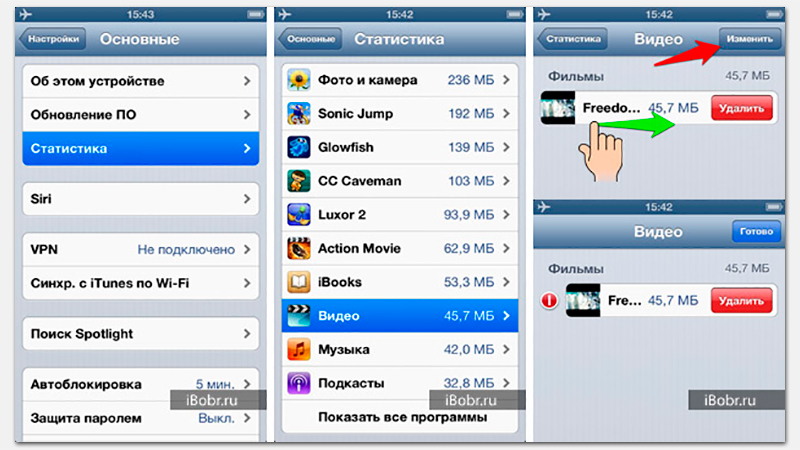
Удаление приложения в пять кликов: